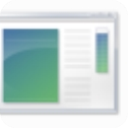
DumpViewer(dump转txt工具)
详情介绍
DumpViewer官方版是一款dump转txt工具,该软件可以用于管理和编辑IC卡里面的dump文件。可以将用户不常用的dump和eml文件实时预览,支持自动查找标准数值块,并显示文件信息。例如:数据长度、UID、SAK,且每个标准数值都有特定格式,相互之间绝不会受影响。DumpViewer官方版保存的TXT和eml文件均在DUMP文件所在的文件夹下,文件名与DUMP文件同名。EML文件为DUMP文件数据的文本文件,提供给PM3使用,也可以用记事本打开。选择DUMP文件时也可以选择打开EML文件。选中数据转换功能只截取十六进制有效字符,且超过16个字符将不进行转换。打开文件后将会自动查找标准数值块,并将信息显示在左侧,标准数值块有特定格式。此外,DumpViewer官方版还支持多开。有需要的用户可以下载体验!
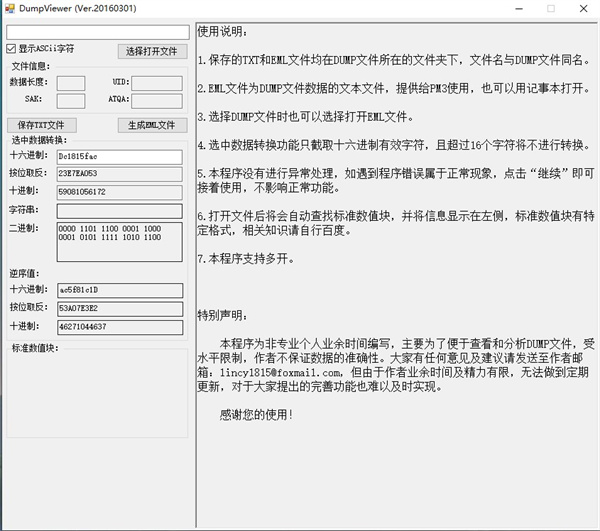
2、EML文件为DUMP文件数据的文本文件,提供给PM3使用,也可以用记事本打开。
3、选择DUMP文件时也可以选择打开EML文件。
4、选中数据转换功能只截取十六进制有效字符,且超过16个字符将不进行转换。
5、打开文件后将会自动查找标准数值块,并将信息显示在左侧,标准数值块有特定格式。
6、支持多开。
2、点击界面“选择打开文件”,查找需要查看或转换的dump文件。
3、根据文件信息,选择数据转换,如十六进制、十进制、二进制等。
4、最后点击“保存TXT文件”或“生成EML文件”即可。
在Windbg中可以通过.dump命令保存进程的dump文件。比如下面的命令把当前进程的镜像保存为c:\testdump.dmp文件:.dump /ma C:\testdump.dmp
其中的/ma参数表示dump文件应该包含进程的完整信息,包括整个用户态的内存,这样dump文件尺寸会比较大,信息非常全面。如果不使用/ma参数,保存下来的dump文件只包含了部分重要资料,比如寄存器和线程栈空间,文件尺寸会比较小,无法分析所有的数据。
在Windbg中,通过File→Open Crash Dump菜单可以打开dump文件进行分析。打开dump文件后,运行调试命令看到的信息和状态,就是dump文件保存时进程的状态。通过dump文件能够方便地保存发生问题时进程的状态,方便事后分析。
Dump还是oracle及SQL数据库中导出的数据文件。可以备份数据,并可以实现后期的导入。
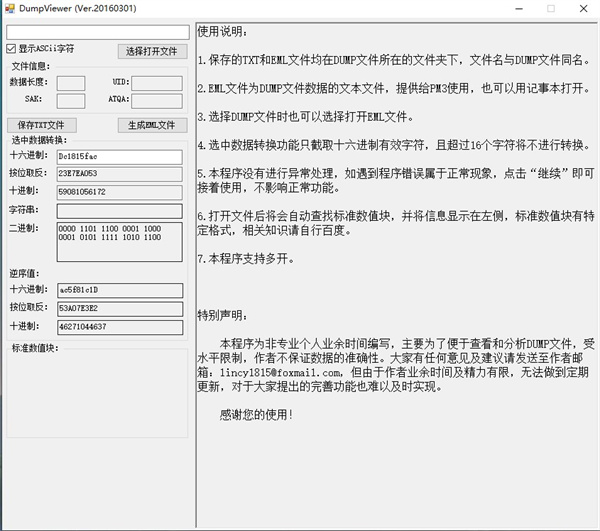
DumpViewer(dump转txt工具)特色
1、保存的TXT和eml文件均在DUMP文件所在的文件夹下,文件名与DUMP文件同名。2、EML文件为DUMP文件数据的文本文件,提供给PM3使用,也可以用记事本打开。
3、选择DUMP文件时也可以选择打开EML文件。
4、选中数据转换功能只截取十六进制有效字符,且超过16个字符将不进行转换。
5、打开文件后将会自动查找标准数值块,并将信息显示在左侧,标准数值块有特定格式。
6、支持多开。
DumpViewer官方版使用说明
1、在下载的文件夹中打开DumpViewer.exe。2、点击界面“选择打开文件”,查找需要查看或转换的dump文件。
3、根据文件信息,选择数据转换,如十六进制、十进制、二进制等。
4、最后点击“保存TXT文件”或“生成EML文件”即可。
文件详情
Dump文件是进程的内存镜像。可以把程序的执行状态通过调试器保存到dump文件中。Dump文件是用来给驱动程序编写人员调试驱动程序用的,这种文件必须用专用工具软件打开,比如使用WinDbg打开。在Windbg中可以通过.dump命令保存进程的dump文件。比如下面的命令把当前进程的镜像保存为c:\testdump.dmp文件:.dump /ma C:\testdump.dmp
其中的/ma参数表示dump文件应该包含进程的完整信息,包括整个用户态的内存,这样dump文件尺寸会比较大,信息非常全面。如果不使用/ma参数,保存下来的dump文件只包含了部分重要资料,比如寄存器和线程栈空间,文件尺寸会比较小,无法分析所有的数据。
在Windbg中,通过File→Open Crash Dump菜单可以打开dump文件进行分析。打开dump文件后,运行调试命令看到的信息和状态,就是dump文件保存时进程的状态。通过dump文件能够方便地保存发生问题时进程的状态,方便事后分析。
Dump还是oracle及SQL数据库中导出的数据文件。可以备份数据,并可以实现后期的导入。
同类软件
网友评论
共0条评论(您的评论需要经过审核才能显示)






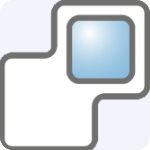








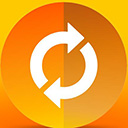













 赣公网安备 36010602000087号
赣公网安备 36010602000087号